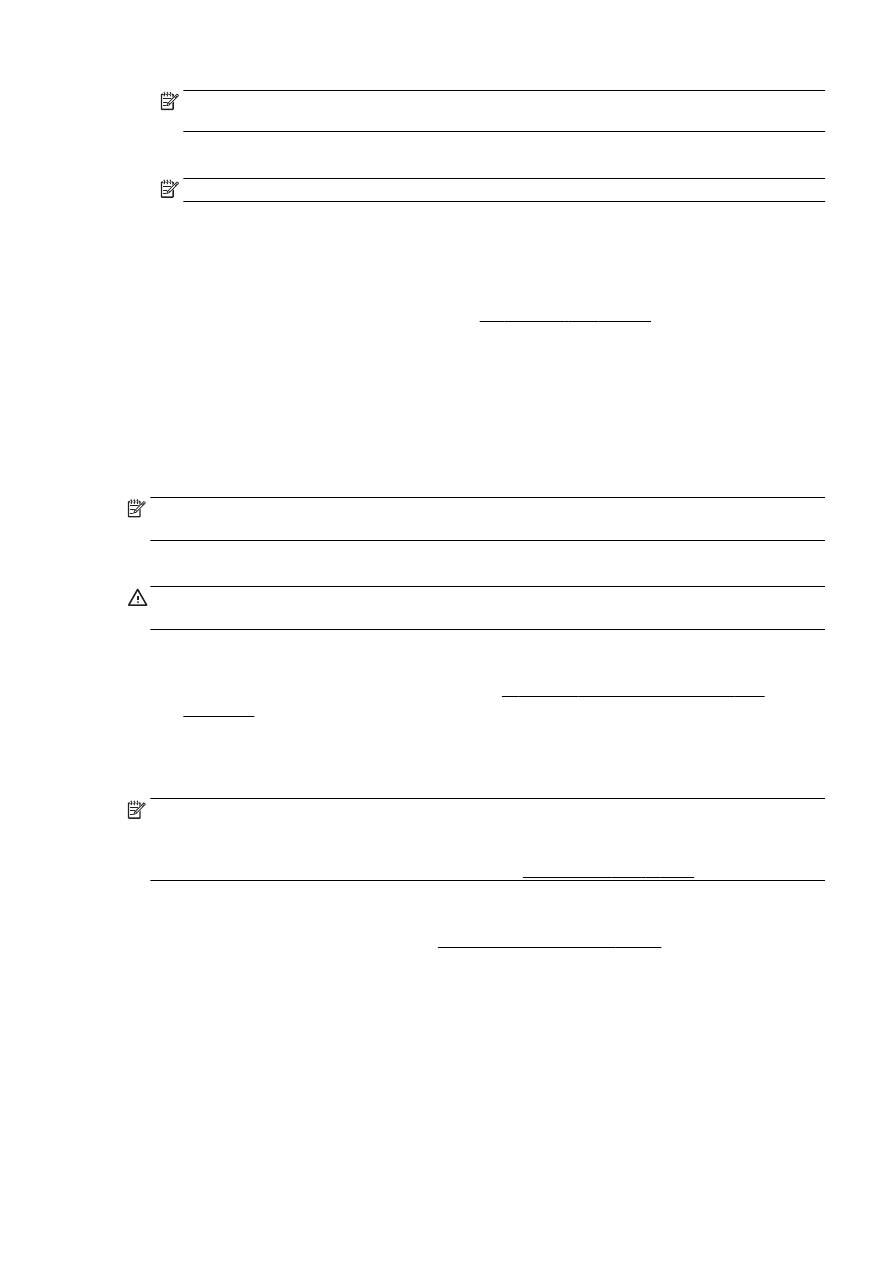
HP 디지털 팩스 설정
HP 디지털 팩스를 사용하면 프린터가 자동으로 팩스를 수신하여 네트워크 폴더에 직접 저장하거나(네
트워크
폴더로 팩스 전송
) 전자 메일 첨부 파일로 전달할 수 있습니다(전자 메일로 팩스 전송).
참고
: 네트워크 폴더로 팩스 전송을 사용하거나 전자 메일로 팩스 전송을 사용하도록
HP 디지털 팩스
를
구성할 수 있습니다
. 두 기능을 동시에 사용할 수는 없습니다.
수신된
팩스는
TIFF(태그 기반 이미지 파일 형식) 또는 PDF 파일로 저장됩니다.
주의
:
HP 디지털 팩스는 흑백 팩스를 수신할 경우에만 사용할 수 있습니다. 컬러 팩스는 저장되는 대
신
인쇄됩니다
.
프린터
소프트웨어에서
HP 디지털 팩스를 설정하려면 (Windows)
1.
HP 프린터 소프트웨어를 엽니다. 자세한 내용은 37페이지의 HP 프린터 소프트웨어 열기
(Windows)을 참조하십시오.
2.
인쇄
, 스캔, 팩스의 팩스 섹션으로 이동하여 디지털 팩스 설정을 더블 클릭합니다.
3.
화면
지침을 따릅니다
.
참고
:
HP 디지털 팩스를 설정한 후, 프린터의 내장 웹 서버(EWS)를 사용하여 HP 디지털 팩스 설정을
편집할
수 있습니다
. EWS 를 자동으로 열려면 디지털 팩스 설정 마법사의 마지막 화면에서 완료 후 내
장
웹 서버 시작 확인란이 선택되었는지 확인합니다
. 마침을 클릭하면 컴퓨터의 기본 웹 브라우저에
EWS 가 표시됩니다. 내장 웹 서버에 대한 자세한 내용은 118페이지의 내장 웹 서버를 참조하십시오.
프린터
소프트웨어에서
HP 디지털 팩스를 설정하려면 (OS X)
1.
HP 유틸리티를 엽니다. 자세한 내용은 117페이지의 HP 유틸리티 (OS X)을 참조하십시오.
2.
디지털
팩스 보관을 클릭합니다
.
3.
화면
지침을 따릅니다
.
4.
필요한
정보를 입력한 후 저장 및 테스트를 클릭하여 네트워크 폴더의 링크가 제대로 작동하는지
확인합니다
.
KOWW
HP 디지털 솔루션 17
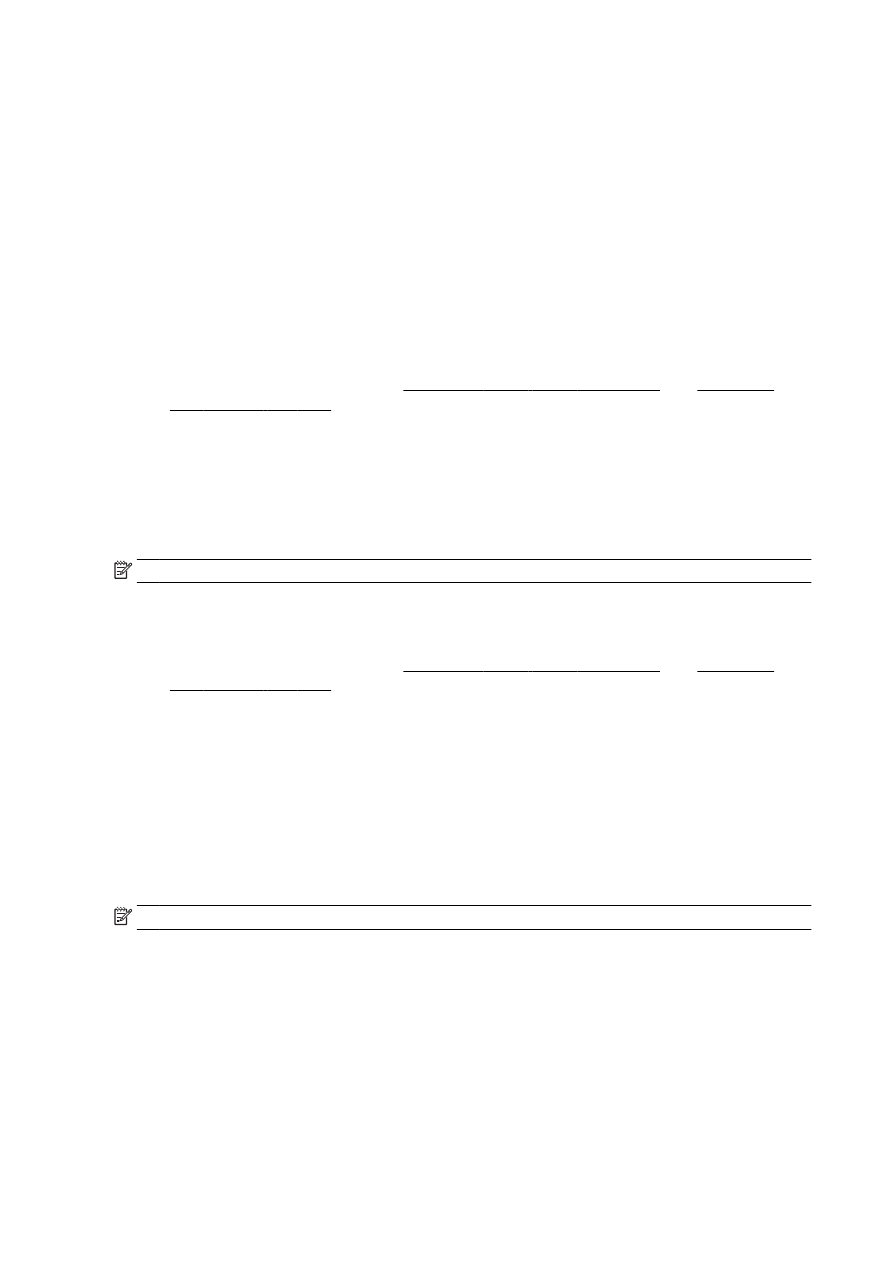
EWS(내장 웹 서버)에서 HP 디지털 팩스를 설정하려면
1.
홈
탭의 설정 상자에서 전자 메일
/네트워크 폴더로 팩스 전송을 클릭합니다.
2.
화면
지침을 따릅니다
.
3.
필요한
정보를 입력한 후 저장 및 테스트를 클릭하여 네트워크 폴더의 링크가 제대로 작동하는지
확인합니다
.